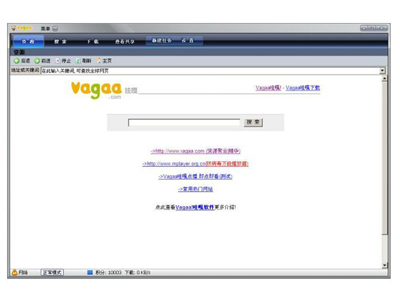萬盛學電腦網 >> 圖文處理 >> Photoshop教程 >> ps入門教程 >> Photoshop繪制一個水晶蘋果標志
Photoshop繪制一個水晶蘋果標志
最終效果:

1、先用鋼筆路徑工具勾出蘋果標志外形(可以找一個蘋果標志放在底層參照)
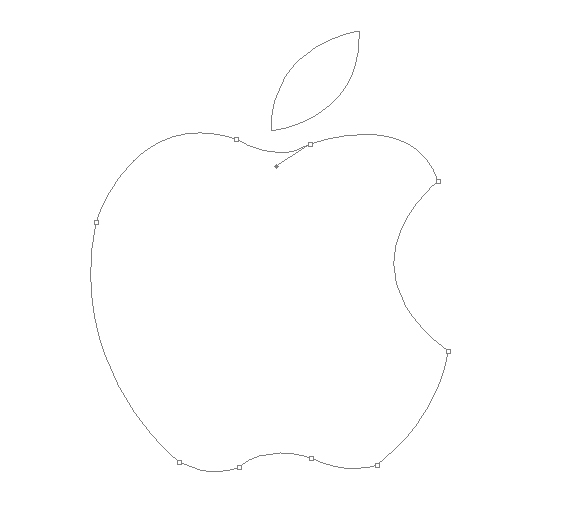
2、ctrl+回車轉換為選區,選擇漸變工具,在漸變編輯器窗口設置好前景色和背景色
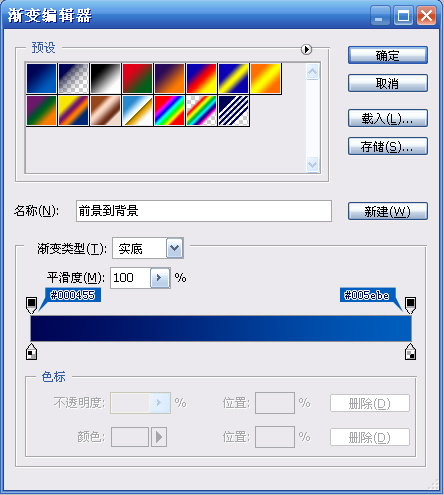
3、在選區中拖出漸變,為了便於下面的操作,先將葉子單獨摳出復制為新圖層

4、在蘋果圖層(圖層2)上新建圖層,框出橢圓選區,羽化20像素, 填充淺藍色

5、將此圖層設為線性減淡模式,如果太亮的話,可以適當降低此圖層不透明度

6、在圖層4上新建圖層,使用鋼筆工具勾出路徑,ctrl+回車變為選區

7、將前景色設為白色,選擇漸變,選擇第二種前景至透明漸變樣式
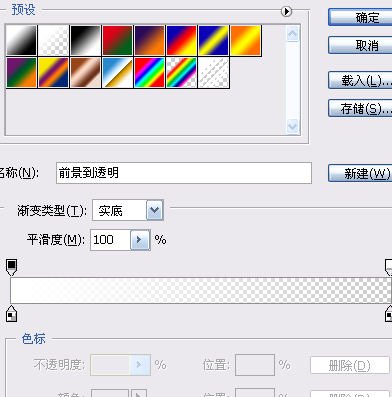
8、從上至下拖出漸變效果
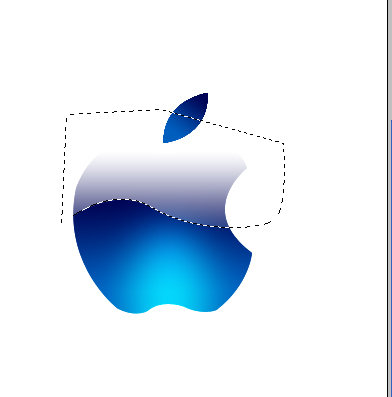
9、按住ctrl鍵,鼠標點擊蘋果圖層(圖層2),ctrl+shift+I反選,delete刪除多余的白色

10、點擊圖層2,添加描邊樣式(1像素,深藍色)

11、同樣的方法制作出葉子的效果

12、合並除背景層以外的所有圖層,為此圖層添加外發光效果

最後的效果如下

ps入門教程排行
軟件知識推薦
相關文章
copyright © 萬盛學電腦網 all rights reserved